
Arena Breakout: Infinite のパフォーマンスの問題を修正する方法。
Arena Breakout: Infinite をプレイしている場合、特に新しい Nvidia カードを使用している場合は、パフォーマンスの問題が発生する可能性があります。私たちが気づいた主な問題の 1 つは、ペースの速い銃撃戦を悪夢に変える可能性がある、時折起こるひどい途切れです。そこで、Morefun Studios が問題に対処するまでの一時的な解決策をまとめた小さなガイドをここに示します。
設定をいじる
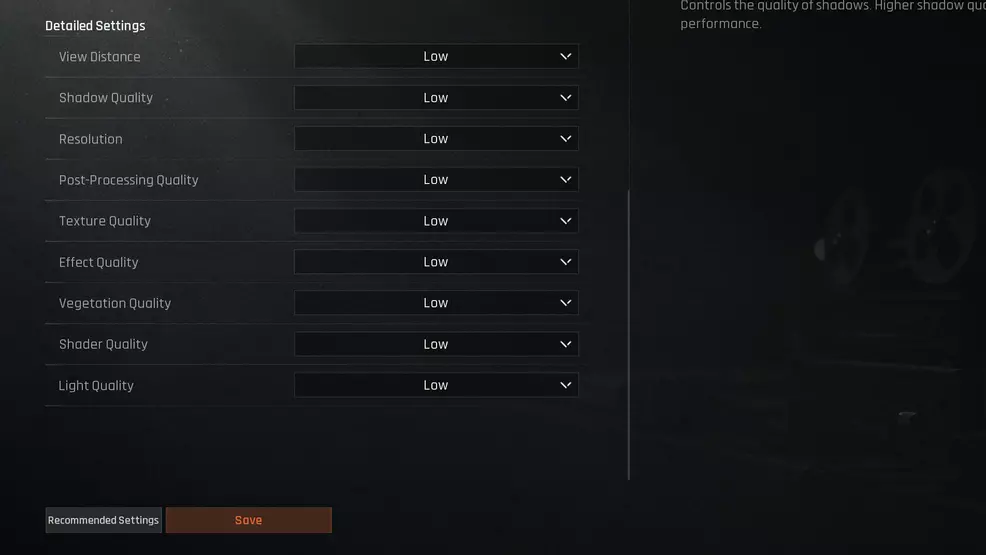
ソース:モアファン スタジオ
ある程度最新のシステムを実行している限り、問題はないはずです。ただし、FPS を向上させるために、シャドウの詳細、テクスチャの品質、シェーダーの設定をいつでも試してみることができます。 DLSS または FSR を有効にするカードをお持ちの場合は、どちらのオプションも途切れを悪化させる可能性があるため、無効にしてください。
過剰なテストを行った結果、表示距離を低に設定し、後処理品質を低または中に設定すると最良の結果が得られるようです。走行距離は異なる場合があります。画面のティアリングに対処しない限り、V-Sync も必ず無効にしてください。フルスクリーン モードでゲームをプレイしてみて、最大 FPS をモニターのリフレッシュ レートに設定してください。
Windows のグラフィック設定を変更する
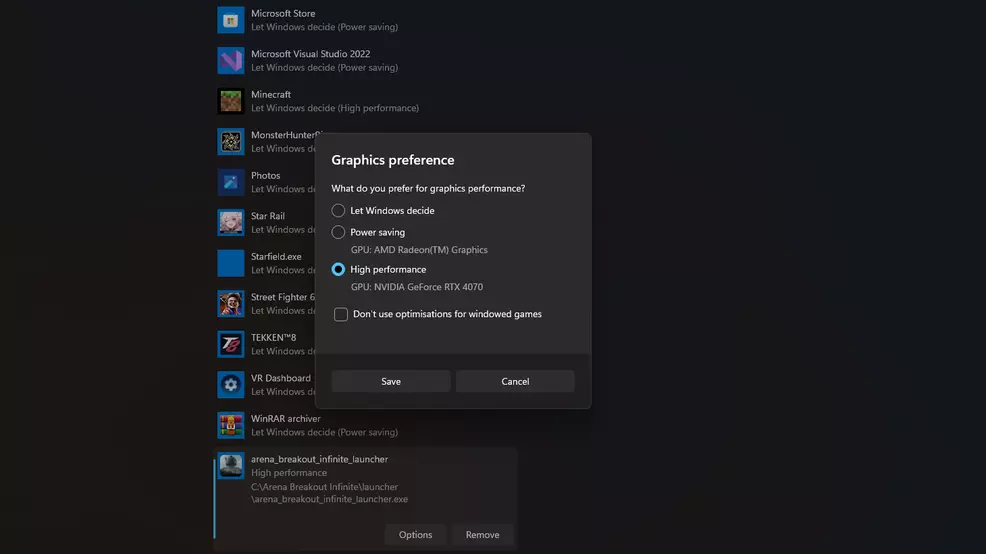
ソース:シャックニュース
Windows のグラフィック設定を通じて、Arena Breakout: Infinite に高い優先順位を与えることもできます。そこにアクセスするには、スタート メニューの検索バーに「グラフィック設定」と入力するか、デスクトップを右クリックして「ディスプレイ設定」を押し、「関連設定」の下にある「グラフィック」を見つけます。
ここで、参照オプションを使用して Arena Breakout: Infinite をリストに追加できます。リスト内でそれをクリックし、「オプション」をクリックして「高パフォーマンス」に設定し、「保存」をクリックします。できるだけスムーズに動作するようにするには、上部の [デフォルトのグラフィック設定を変更] をクリックし、ハードウェア アクセラレーションによる GPU スケジュールを切り替えます。有効にした後、PC を再起動する必要があります。結果が表示されるはずです。
オーバーレイを無効にする
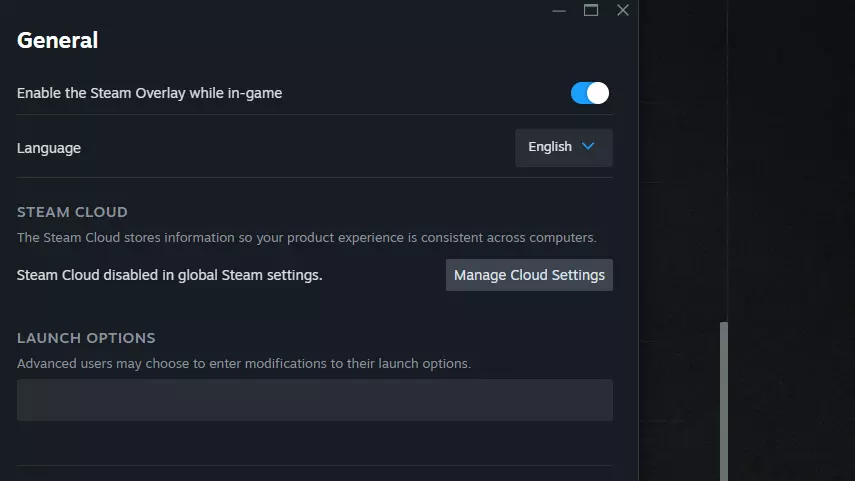
ソース:シャックニュース
NVIDIA の Shadowplay、AMD Radeon オーバーレイ、Discord、または汎用の Steam オーバーレイなど、オーバーレイを使用している場合は、それらを無効にしてみてください。 Steam オーバーレイは、ライブラリ内のゲームを右クリックしてプロパティを選択し、ゲーム中に Steam オーバーレイを無効にすることで、ゲームごとに個別に無効にすることができます。 Discord オーバーレイ設定は、[設定] の下にあり、[アクティビティ] 設定の [ゲーム オーバーレイ] にあります。 NVIDIA の Shadowplay を無効にするには、NVIDIA アプリを開いて設定を選択し、NVIDIA オーバーレイ オプションを無効にします。 AMD オーバーレイを無効にするには、Alt+R を押すか、アプリを開きます。 [環境設定] で、[オーバーレイを表示] オプションを見つけてオフにします。
Arena Breakout: Infinite の詳細については、方法などの他のガイドを必ずご確認ください。金庫を見つける初期のミッションの1つで、そして何を使用すべきロードアウト。
ティモはドイツ出身で、ビデオ ゲーム全般を熱心に楽しんでいます。子供の頃、ファイナルファンタジー XI のロランベリー フィールドに捨てられた後、彼は MMO のデジタル世界に対して尽きることのない愛情を育みました。しかし、ファイナルファンタジー XIV で嵐を巻き起こす彼を見つけることができなくても、おそらく彼がアクション/格闘ゲームでコンボを練習したり、最新のモバイル タイトルに非常に情熱を注いでいるのを見つけることになるでしょう。
ゲーム以外では、ティモは通常、クライテリオン コレクションをざっと読んだり、最新のお気に入りのマンガが配送中に破損しないように不気味な恐怖に祈ったりしています。これらすべてに対するライブ リアクションは X で見つけることができます@ALahftel。




